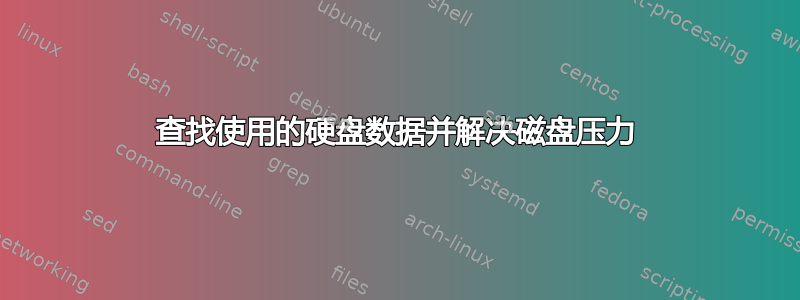
我有一台运行 Ubuntu 18.04 的服务器,它也是 K8s 的工作节点。有时我看到 K8s 因磁盘压力而杀死这台机器上的 pod,当我得到时,df -h --total我可以看到 85% (1.5T) 的磁盘正在使用中/:
~$ df -h --total
Filesystem Size Used Avail Use% Mounted on
udev 126G 0 126G 0% /dev
tmpfs 26G 5.3M 26G 1% /run
/dev/sda2 1.8T 1.5T 276G 85% /
tmpfs 126G 0 126G 0% /dev/shm
tmpfs 5.0M 0 5.0M 0% /run/lock
tmpfs 126G 0 126G 0% /sys/fs/cgroup
/dev/loop0 90M 90M 0 100% /snap/core/7917
/dev/loop1 90M 90M 0 100% /snap/core/8039
/dev/sdb1 9.8G 203M 9.1G 3% /boot
/dev/sdb2 511M 6.1M 505M 2% /boot/efi
/dev/sdb3 1.8T 100M 1.7T 1% /home
/dev/loop2 128K 128K 0 100% /snap/austin/42
/dev/loop3 3.0M 3.0M 0 100% /snap/micro/648
tmpfs 26G 0 26G 0% /run/user/1001
total 4.0T 1.5T 2.4T 38% -
问题是,当我去/获取时sudo du -BG -s *,我只能找到 313G 的已使用数据,仅此而已:
/$ sudo du -BG -s *
1G bin
1G boot
0G dev
1G etc
1G home
0G initrd.img
0G initrd.img.old
1G lib
1G lib64
1G lost+found
1G media
1G mnt
1G opt
du: cannot access 'proc/22512/task/22580/fdinfo/20': No such file or directory
du: cannot access 'proc/45752/task/45752/fd/4': No such file or directory
du: cannot access 'proc/45752/task/45752/fdinfo/4': No such file or directory
du: cannot access 'proc/45752/fd/3': No such file or directory
du: cannot access 'proc/45752/fdinfo/3': No such file or directory
0G proc
1G root
1G run
1G sbin
1G snap
1G srv
9G swap.img
0G sys
1G tmp
3G usr
313G var
0G vmlinuz
0G vmlinuz.old
我如何才能找到剩余的数据并解决磁盘压力问题?
更新
我的问题与建议的解决方案不同。在那种情况下,问题是删除了文件,但我的问题是 docker。我发布了一个答案,这样我就可以关闭这个问题了。
答案1
我找到了一种方法来lsof显示使用过的文件列表并对其进行排序https://unix.stackexchange.com/a/382696/380398
sudo lsof \
| grep REG \
| grep -v "stat: No such file or directory" \
| grep -v DEL \
| awk '{if ($NF=="(deleted)") {x=3;y=1} else {x=2;y=0}; {print $(NF-x) " " $(NF-y) } }' \
| sort -n -u \
| numfmt --field=1 --to=iec
当我使用它时,我得到了:
118M /usr/bin/kubelet
168M /var/lib/docker/containers/ce98aeb3e061c31e81d232933fa21f055169924cd0411ec276d51ae008dbb993/ce98aeb3e061c31e81d232933fa21f055169924cd0411ec276d51ae008dbb993-json.log
185M /var/lib/docker/containers/933c29608da9d954dc941fc741ffe0b012e6ec55a8befa95b8487f2367596577/933c29608da9d954dc941fc741ffe0b012e6ec55a8befa95b8487f2367596577-json.log
207M /var/lib/docker/containers/2d4c2967fe22b1eb79b234e465f36ad062c8f390659c2f2f42ad31636be8a1be/2d4c2967fe22b1eb79b234e465f36ad062c8f390659c2f2f42ad31636be8a1be-json.log
272M /var/lib/docker/containers/4b8daa87cda051a3b2bfd1b89c70763dca990b65b0eb211260f0e6d92b972da9/4b8daa87cda051a3b2bfd1b89c70763dca990b65b0eb211260f0e6d92b972da9-json.log
343M /var/lib/docker/containers/52cb2d7fceb6bef7a01f7e5c666cb05e0eb62537d54a9b8da8865eba9e51c728/52cb2d7fceb6bef7a01f7e5c666cb05e0eb62537d54a9b8da8865eba9e51c728-json.log
1.1G /var/lib/docker/containers/fe2c73fd47b37a7a5e70bd1f07508bec7dad024c75b859d933b6fa5bba649f18/fe2c73fd47b37a7a5e70bd1f07508bec7dad024c75b859d933b6fa5bba649f18-json.log
1.1G /var/lib/docker/containers/8887ea0b31603e0a5b21c934ce06bb4a35133df2367eccb5ad9e2a07eb884bd3/8887ea0b31603e0a5b21c934ce06bb4a35133df2367eccb5ad9e2a07eb884bd3-json.log
42G /var/lib/docker/containers/1f7180db9e41b66f3646bdf021644b23c1a954830191807532af813f5aa5cde6/1f7180db9e41b66f3646bdf021644b23c1a954830191807532af813f5aa5cde6-json.log
83G /var/lib/docker/containers/a456e37303998844207c79fc3cdb63878765d7a3151c35051cb071545c75cec7/a456e37303998844207c79fc3cdb63878765d7a3151c35051cb071545c75cec7-json.log
220G /var/lib/docker/containers/60aad026e90035790ff5f6f1ad714e6187bec5dfeb5b1d3156b7cda1d00cc251/60aad026e90035790ff5f6f1ad714e6187bec5dfeb5b1d3156b7cda1d00cc251-json.log
260G /var/lib/docker/containers/52c866da942a3228ba56265210ef4f13fbc96ebc1c0214501df189901a829414/52c866da942a3228ba56265210ef4f13fbc96ebc1c0214501df189901a829414-json.log
560G /var/lib/docker/containers/f56a9853ef993ce3843a2d6acf5c9603a283e64fb4b81d6523342c6ad03243ad/f56a9853ef993ce3843a2d6acf5c9603a283e64fb4b81d6523342c6ad03243ad-json.log
正确总计为 1.5T(如果我还添加之前看到的其他东西的话)。
答案2
从结果中可以看出,“加载”最多的分区是/var
因此你可以继续这样做:
du -sh /var/*
然后检查完整目录。然后继续深入挖掘。
一种快速而又简单的方法是停止服务器上运行的应用程序,轮换或压缩这些应用程序的日志,启动应用程序并再次检查磁盘空间


